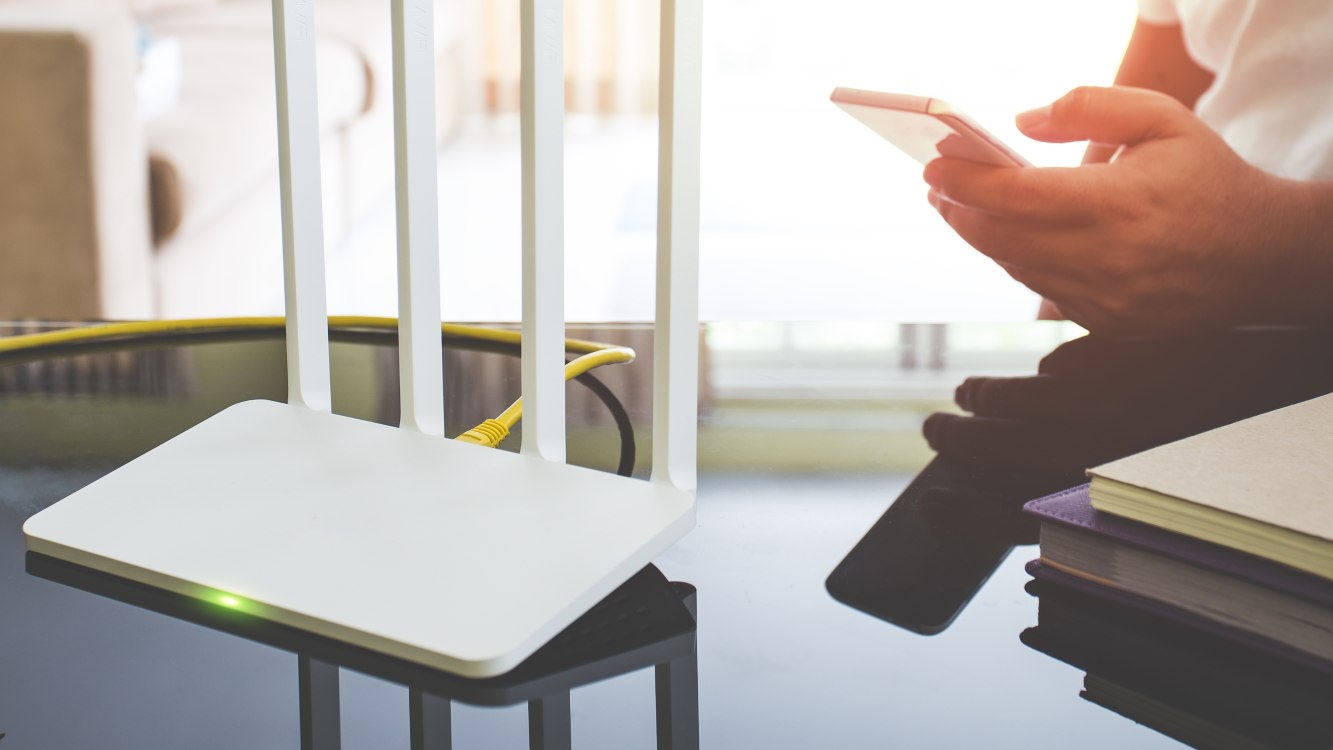
В современном мире стабильное интернет-соединение является необходимостью для работы, обучения и развлечений. Однако, несмотря на технический прогресс, пользователи нередко сталкиваются с проблемами сети, которые могут существенно нарушить повседневные задачи. Ошибки подключения, низкая скорость интернета и постоянные сбои — это лишь некоторые из распространённых неприятностей, которые могут возникнуть. Важно знать, как диагностировать и решать такие проблемы, чтобы минимизировать время простоя и восстановить работоспособность сети. В этой статье мы рассмотрим основные методы диагностики сетевых неисправностей и предложим эффективные решения, которые помогут быстро восстановить связь и улучшить качество интернет-услуг.
Как выявить проблемы с интернет-соединением
Первым шагом к решению проблем с интернет-соединением является диагностика. Важно внимательно наблюдать за поведением сети. Например, если страницы загружаются медленно или вообще не открываются, стоит проверить, работает ли интернет на других устройствах в сети. Если проблема проявляется только на одном устройстве, скорее всего, она связана с ним. Однако если несколько устройств не подключаются, необходимо обратить внимание на маршрутизатор или модем.
Для более детальной диагностики можно использовать встроенные инструменты операционной системы. В Windows, например, имеется функция диагностики сети, которая может автоматически выявлять и исправлять некоторые проблемы. Кроме того, запуск командной строки и использование команды ping позволяет проверить доступность конкретного веб-сайта или сервера. Это помогает определить, где именно происходит сбой — на стороне провайдера или локальной сети.
Не стоит забывать и о физических аспектах подключения. Часто проблемы с интернетом могут возникнуть из-за поврежденных кабелей, нестабильного подключения или перегрева маршрутизатора. Регулярная проверка соединений и оборудования поможет предотвратить многие проблемы. Если все вышеперечисленные методы не помогли, стоит обратиться к своему интернет-провайдеру для получения дополнительной помощи и выяснения возможных неполадок на их стороне.
Использование командной строки для диагностики
Командная строка — мощный инструмент для диагностики сетевых проблем. Она предоставляет возможность выполнять различные команды, которые помогают выявить источник неполадок и исправить их. Одной из наиболее часто используемых команд является ping, которая проверяет доступность определенного IP-адреса или веб-сайта. Например, введя команду ping google.com, можно узнать, отвечает ли сервер и какова задержка в передаче данных. Если ответов нет, это может свидетельствовать о проблемах с маршрутизацией или о том, что сайт временно недоступен.
Еще одной полезной командой является tracert. Она показывает маршрут, по которому данные проходят от вашего компьютера до целевого сервера. Это позволяет выявить, на каком этапе возникают задержки или потери пакетов. Если вы видите, что запросы не доходят до определенного узла, это может указывать на проблемы с интернет-провайдером или на маршруте передачи данных.
Для более глубокой диагностики можно использовать команду ipconfig. Эта команда предоставляет информацию о текущем сетевом подключении, включая IP-адрес, шлюз и DNS-сервер. Если возникают проблемы с интернет-соединением, вы можете попробовать выполнить сброс сетевых настроек с помощью команды ipconfig /release, а затем ipconfig /renew, чтобы обновить IP-адрес. Это может помочь в случае, если проблема связана с неправильной конфигурацией сетевого адаптера.
Командная строка — это не только средство диагностики, но и эффективный способ решения проблем. Использование команд для диагностики сетевых неполадок может существенно сократить время, необходимое для их устранения, и повысить уровень уверенности в том, что вы можете справиться с возникшими трудностями.
Советы по настройке роутера и модема
Настройка роутера и модема играет ключевую роль в обеспечении стабильного интернет-соединения. Первым шагом в настройке является правильное размещение устройства. Роутер лучше всего располагать в центре помещения, чтобы обеспечить равномерное покрытие Wi-Fi во всех уголках дома. Избегайте установки роутера рядом с крупными металлическими предметами или другими электронными устройствами, которые могут создавать помехи.
Важно также убедиться, что прошивка роутера обновлена до последней версии. Производители часто выпускают обновления, которые исправляют ошибки, улучшают производительность и повышают уровень безопасности. Для обновления прошивки обычно необходимо войти в панель управления роутера через веб-браузер, введя IP-адрес устройства.
Параметры безопасности также не следует игнорировать. Убедитесь, что используете надежный пароль для Wi-Fi и включите шифрование WPA3, если оно доступно. Это защитит вашу сеть от несанкционированного доступа и увеличит безопасность ваших данных. Кроме того, можно изменить стандартный SSID (имя сети), чтобы затруднить злоумышленникам идентификацию вашего роутера.
Не забывайте периодически перезагружать модем и роутер, так как это помогает очистить кэш и может решить многие временные проблемы с соединением. Если возникают проблемы с интернет-соединением, стоит также проверить подключение кабелей и убедиться, что они надежно зафиксированы. Правильная настройка и регулярное обслуживание роутера и модема помогут значительно улучшить качество интернет-соединения и снизить вероятность возникновения проблем с сетью.
Тестирование скорости интернета
Тестирование скорости интернета — это важный шаг для диагностики проблем с сетью. Это позволяет вам определить, соответствует ли фактическая скорость подключения вашим ожиданиям и условиям контракта с интернет-провайдером. Чтобы протестировать скорость, можно воспользоваться различными онлайн-сервисами, такими как Speedtest, Fast.com или другие аналогичные платформы. Обычно процесс тестирования занимает всего несколько минут и включает в себя измерение скорости загрузки (download), выгрузки (upload) и пинга.
Для более точных результатов рекомендуется отключить все другие устройства от сети, чтобы исключить возможные помехи. Если вы тестируете скорость по Wi-Fi, стоит провести тестирование также через проводное соединение. Это поможет определить, связано ли снижение скорости с беспроводным соединением или с интернет-услугой в целом. Кроме того, протестируйте скорость в разные времена суток, так как загрузка сети может варьироваться в зависимости от времени.
Если результаты тестирования показывают, что ваша скорость значительно ниже заявленной, стоит обратиться к интернет-провайдеру. В таком случае полезно будет предоставить результаты тестов, чтобы они могли провести дополнительное исследование проблемы. Не забывайте также проверить оборудование: иногда устаревший модем или роутер могут стать причиной снижения скорости соединения. Обновление сетевого оборудования может существенно улучшить производительность интернета.
В итоге, регулярное тестирование скорости интернета помогает вам контролировать качество подключения и своевременно выявлять возможные проблемы, что является важной частью поддержания стабильной работы вашей сети.